
Сер түгел, төрле мониторлар оптималь өчен экран резолюциясенең төрле зурлыгы, бу дисплейдагы нокталар санын күрсәтә. Бу кыйммәтне зуррак, сыйфатлы образ. Ләкин, кызганычка каршы, барлык мониторлар да югары резолюция эшен дөрес саклый алмыйлар. Моннан тыш, кайбер кулланучылар матур графикага кире кайтуда зур компьютер эшләрен беләләр. Шулай ук бу параметрны үзгәртегез, берничә конкрет бурычны үтәү өчен кирәк. Windows 7-дә чишүнең төрле ысулларын ничек конфигурацияләүне ачыклыйк.
Рөхсәтне үзгәртү юллары
Windows 7'та бу экран параметрын үзгәртү өчен булган барлык ысуллар өч төркемгә бүленергә мөмкин:- Өченче як программасын куллану;
- Видео картаны куллану;
- Остазланган операцион система коралларын кулланыгыз.
Шул ук вакытта, оешкан ОС кораллары белән ысуллар кулланганда да, төрле вариантларны кулланырга мөмкин. Әйдәгез, аларның һәрберсе турында җентекләп сөйләшик.
Метод 1: Экран резолюциясе менеджеры
Беренчедән, бу мәкаләдәге биремне экран резолюция менеджеры мисалында бу мәкаләдә чишү өчен өченче як программалары ярдәмендә карагыз.
Экран резолюция менеджерын йөкләү
- Экран резолюциясе белән идарә итү файл йөкләнде, программа урнаштырылырга тиеш. Моның өчен урнаштыручыны эшләтеп җибәрү. Рәхим итегез тәрәзә ачылачак. "Киләсе" басыгыз.
- Аннары, лицензия килешүе эшли башлады. Монда "Мин Килешүне кабул итәм" позициясенә күчү белән кабул итәргә кирәк. Аннары "Киләсе" басыгыз.
- Аннары, тәрәзә ачыла, анда урнаштырылган программаның үтәлеше урнашкан урында. Әгәр дә махсус сәбәпләр булмаса, сезгә бу каталог кирәк түгел, шуңа күрә "Киләсе" басыгыз.
- Киләсе тәрәзәдә сез "Старт" менюсында программа иконаларының исемен үзгәртә аласыз. Ләкин, тагын, әлбәттә, сәбәпләрсез, бу бернинди мәгънәле. "Киләсе" төймәсенә басыгыз.
- Аннан соң тәрәзә ачыла, анда сез кертелгән мәгълүматлар гомумиләштерелгән. Әгәр дә сез берәр нәрсәне үзгәртергә телисез икән, аннары "Арткы" басыгыз һәм редакторлар чыгарыгыз. Әгәр дә барысы да сезнең белән тулысынча канәгать булса, сез программаны урнаштыру процедурасын башлый аласыз, моның өчен "Урнаштыру" төймәсенә басыгыз.
- Экран урнаштыру процедурасы - проверава.
- Күрсәтелгән процессны тәмамлагач, тәрәзә ачыла, алар монтаж уңышлы тәмамлануы турында хәбәр итә. "Ахыргы" төймәсенә басыгыз.
- Күргәнегезчә, бу программа монтажтан соң автоматик рәвештә башланырга мөмкинлек бирми. Шуңа күрә сез аны кул белән эшләргә тиеш. Ярлык эш өстәлендә булмаячак, шуңа күрә түбәндәге тәкъдимнәрне үтәгез. "Старт" төймәсенә басыгыз һәм "Барлык программаларны" сайлагыз.
- Программалар исемлегендә "Экран резолюциясе менеджеры" папкасын эзләгез. Аңа керегез. Киләсе "Конфигурация резолюциясе менеджеры" исеменә басыгыз.
- Аннары тәрәзә эшли башлады, анда сез "ачу" төймәсенә басыгыз, яки бушлай версияне сынап карагыз.
- Программа тәрәзәсе туры экран резолюция көйләүләре булган урында ачыла. Безнең максат өчен сезгә "экран көйләүләре" блокы кирәк булачак. "Предметка кергәндә сайланган экран резолюциясен куллану" янындагы талны урнаштырыгыз. "Экран" кырлары сезнең санактагы видео картаның исеме дип ышаныгыз. Бу алай булмаса, исемлектән кирәкле вариантны сайлагыз. Әгәр дә сезнең видео карточка исемлектә күрсәтелмәсә, идентификация процедурасы өчен ачыклау төймәсенә басыгыз. Аннары, сулга яки уңга резолюция слайдерын сөйрәп, сез аны кирәк дип саный торган экран резолюциясен сайлагыз. Әгәр теләсәгез, "Ешлык" кырында сез экран яңарту ешлыгын үзгәртә аласыз. Көйләүләрне куллану өчен, "Ярар" басыгыз.
- Аннары компьютерны кабызыгыз. Әгәр дә сез программаның сынау версиясен куллансагыз, яңадан ачылганнан соң, экран резолюция менеджерының башлангыч тәрәзәсе кабат ачыла. "Сынап" төймәсенә басыгыз һәм экранда сез элек сайланган рөхсәт кирәк.
- Әгәр дә сез экран резолюциясе менеджеры ярдәмендә киләсе тапкыр резолюцияне үзгәртергә телисез икән, аны җиңеләйтә алыр. Программа Авторунга билгеләнде һәм подноста даими эшли. Төзәтмәләр ясау өчен, ул подноска бару һәм тычканның уң ачкычына (PCM), монитор формасында иконаның уң ачкычына басыгыз. Монитор резолюция вариантлары исемлеге. Әгәр дә аның кирәкле варианты булмаса, курсорны "күбрәк ..." пунктына күчерегез. Өстәмә исемлек ачылачак. Кирәкле әйбергә басыгыз. Экран параметрлары шунда ук үзгәрәчәк, һәм бу юлы хәтта компьютерны яңадан башларга тиеш түгел.
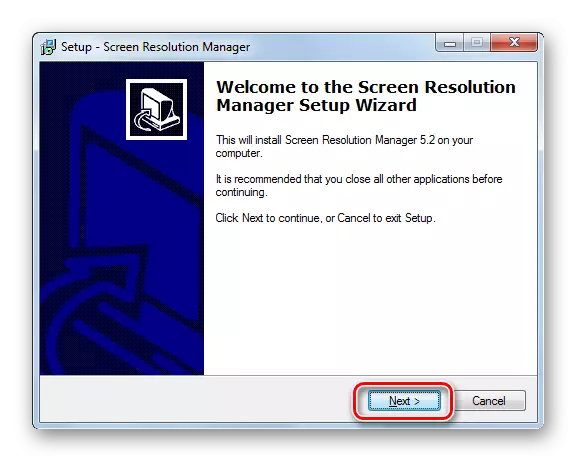


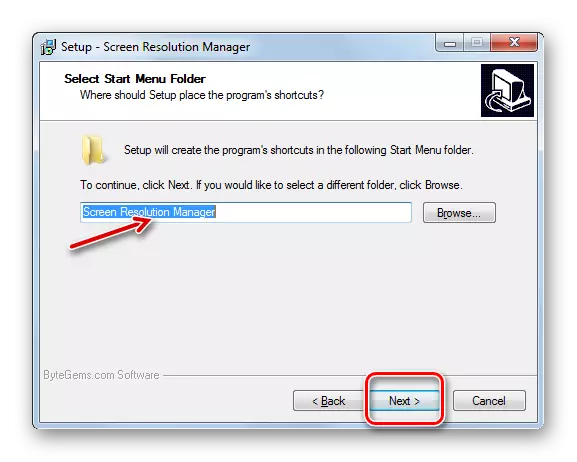

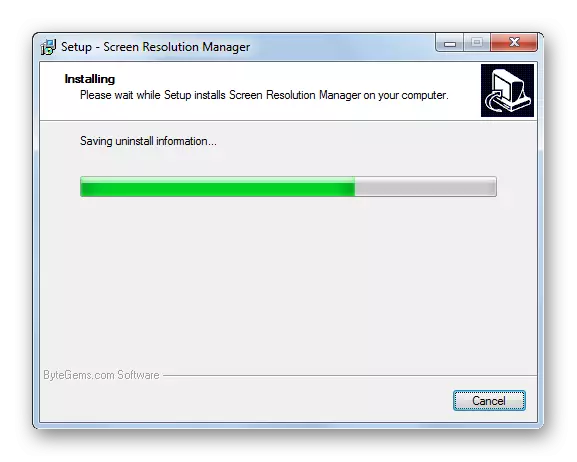
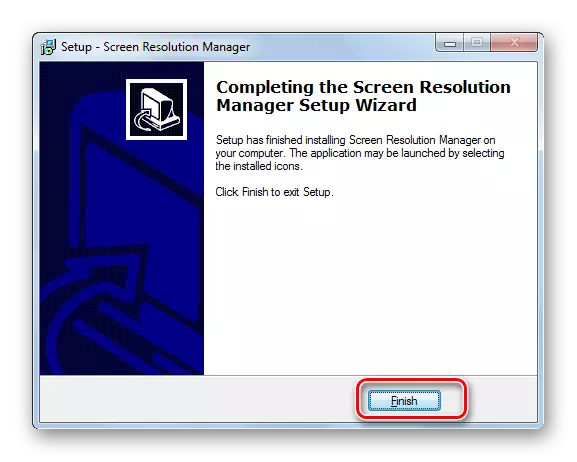






Бу ысулның төп кимчелекләре - экран резолюция менеджеры программасын ирекле куллану бөтен атна белән чикләнә. Моннан тыш, бу кушымта русча түгел.
2 нче ысул: ProserTrip
Тагын бер өченче як программасы сез биремне чишә аласыз PoerStrip. Бу элеккесенә караганда, нигездә, видео-картаны тизләтү һәм аның параметрларының үзгәрүендә күпкә көчлерәк, ләкин бу мәкалә чишү һәм бу мәкаләдә китерелгән.
Provertrip йөкләү.
- Урнаштыру электр полосасында берничә үзенчәлек бар, шуңа күрә бу аның турында җентекләп туктату мәгънәле. Урнаштыру файлын йөкләгән һәм җибәргәннән соң, лицензия килешүе шунда ук ачыла. Аны кабул итү өчен, "Мин югарыдагы шартлар белән килешәм" пункты алдында рамканы тикшерегез. Аннары "Киләсе" басыгыз.
- Аннан соң, операция системалары һәм видео карточкалар программасы ярдәмендә исемлек. ОСның исеме һәм исемлектәге видео-карта исемен алдан карау тәкъдим ителә, алар ярдәмне урнаштырмаска тиеш. Пауэрстрип Windows 7 32 битлы һәм 6 бит-64 битле версиягә дә ярдәм иткән дип әйтергә кирәк, шуңа күрә бу ОСның хуҗасы исемлектә видео-карта булуын тикшерә ала. Әгәр дә сез кирәкле параметрларны тапсагыз, "Киләсе" төймәсенә басыгыз.
- Киләсе тәрәзә ачыла, анда программа урнаштыру каталогы күрсәтелә. Килешү буенча, бу C машина йөртүендә гомуми программа каталогында "PRAERSERIP" папкасы. Махсус сәбәпләр булмаса, бу параметрны үзгәртергә киңәш ителми. Урнаштыру процедурасын башлау өчен "Старт" басыгыз.
- Урнаштыру процедурасы башкарыла. Аннан соң, тәрәзә ача, Windows реестрына күбрәк өстәмә мәгълүмат өстәргә телисезме. Моның өчен "Әйе" басыгыз.
- Киләсе тәрәзә ачыла, анда сез "Башта" менюда һәм "эш өстәлендә" спектаклны көйли аласыз. Бу "старт" менюсы өчен "Старт" менюсы өчен "Башлау" менюсына туры килгән старт менюсында "Пауэрсстрип программасын урнаштыру яки үткәрү белән эшләп була" (өстәл башы). Бу көйләүләрне күрсәткәннән соң, "Ярар" басыгыз.
- Аннан соң, программаны урнаштыруны тәмамлау өчен, ул компьютерны яңадан эшләтеп җибәрергә этәреләчәк. Барысын да ачуны саклагыз, ләкин сакланган документлар һәм эш программаларын ябу. Аннары, яңадан башлау процедурасын активлаштыру, диалог рамкасында "Әйе" басыгыз.
- Компьютер ярдәмендә яңадан эшләтеп җибәргәннән соң урнаштырылачак. Ул автомобиль реестрында авторунда әйтелә, шуңа күрә системаны йөкләгәндә, ул автоматик рәвештә фонда эшли башлый. Безнең максатлар өчен PCM подносына басыгыз. "Күрсәтү Профильләре" пунктына кергән исемлектә. Өстәмә исемлектә "Сату ..." төймәсенә басыгыз.
- "Күрсәтү Профильләре" тәрәзәсе ачыла. Без "резолюция" көйләүләре белән кызыксынырбыз. Слайдерны бу блокта сулга яки уңга сөйрәп, кирәкле кыйммәтне куегыз. Бу очракта пиксельнең кыйммәте түбәндә күрсәтеләчәк. Шул ук рәвешчә, "Яңарту ешлыгы" блокында слайдерны күчереп, сез экран яңарту ешлыгын үзгәртә аласыз. Слайдерның уң ягында Герцның тиешле кыйммәтен күрсәтә. Барлык көйләүләрдән соң "Кулланыгыз" һәм "Ярар" басыгыз.
- Аннан соң күрсәтү параметрлары күрсәтелгәнгә үзгәртеләчәк.
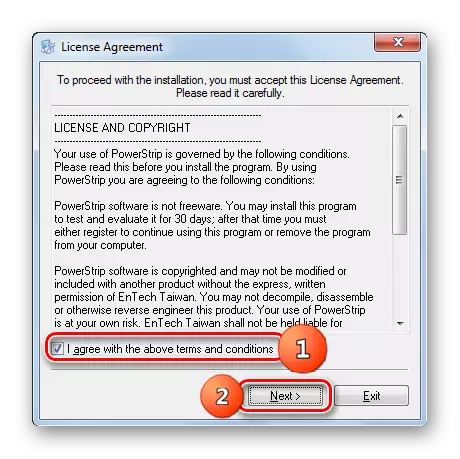

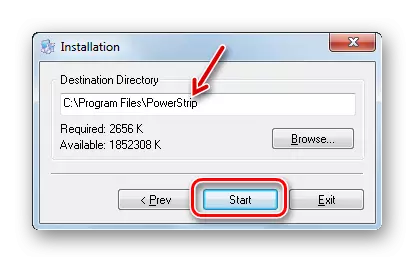

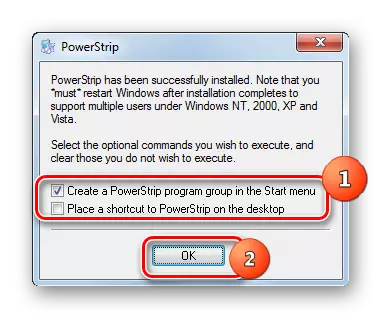
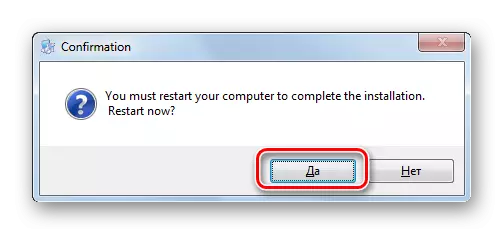

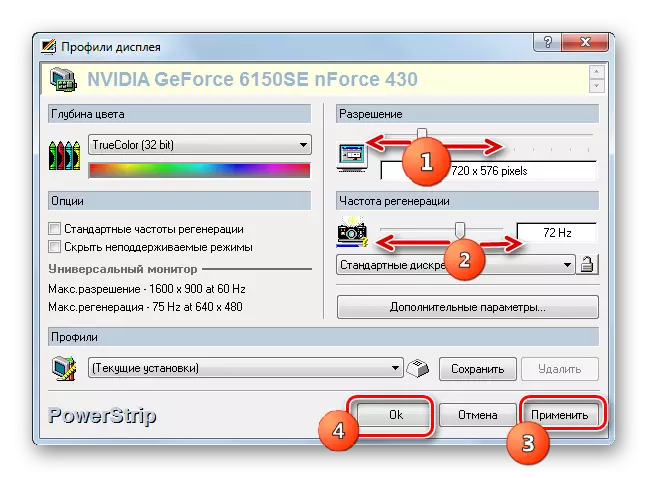
3 нче ысул: Видеок-картаны куллану
Өйрәнгән экран параметры шулай ук видео картаны җитештерүче программа ярдәмендә үзгәрергә мөмкин һәм аны контрольдә тотарга хезмәт итә. Бу төр программаның күпчелек очракта видео карточкалар йөртүчеләре белән берлектә компьютерда урнаштырылган. NVIDIA видео-карталар контроле ярдәмендә Windows 7-дә экран көйләүләрен ничек үзгәртергә икәнен карыйк.
- Тиешле ярдәмне башлау, "эш өстәленә" хәрәкәт итү һәм pcm белән аңа басыгыз. Исемлек исемлегендә, "Нвидия контроле коллективы" сайлагыз.

Бу коралны башлау тагын бер вариант бар. Килешү буенча, ярдәмче һәрвакыт фонда эшли. Контроль тәрәзәне активлаштыру өчен, подноска керегез һәм Нвидия көйләү иконасына басыгыз.
- Nvidia белән идарә итү тәрәзәсе теләсә нинди эш тәртибе башланган. Тәрәзәнең сул ягында "Тапшыру" мәйданы. "Дисплей" төркемендә урнашкан "Резолюция" пунктына басыгыз.
- Экранның зурлыгының төрле вариантларының үзәк өлешендә тәрәзә ачыла. Сез "резолюция" өлкәсендә вариантны сайлый аласыз. "Яңарту ешлыгы" кырында дисплейның дисплей ешлык исемлеген сайлау мөмкинлеге бар. Көйләүләр куйганнан соң, "Кулланыгыз" басыгыз.
- Экран бер мизгелгә чыгачак, аннары тагын яңа параметрлар белән яктырачак. Бу диалог тартмасы булып күренә. Әгәр дә сез бу параметрларны дәвам итәсегез килсә, бу очракта Таймерлык вакыты беткәнче "Әйе" төймәсенә басыгыз. Киресенчә, таймер беткәч, көйләүләр элеккеге дәүләткә автоматик рәвештә кире кайтарылачак.
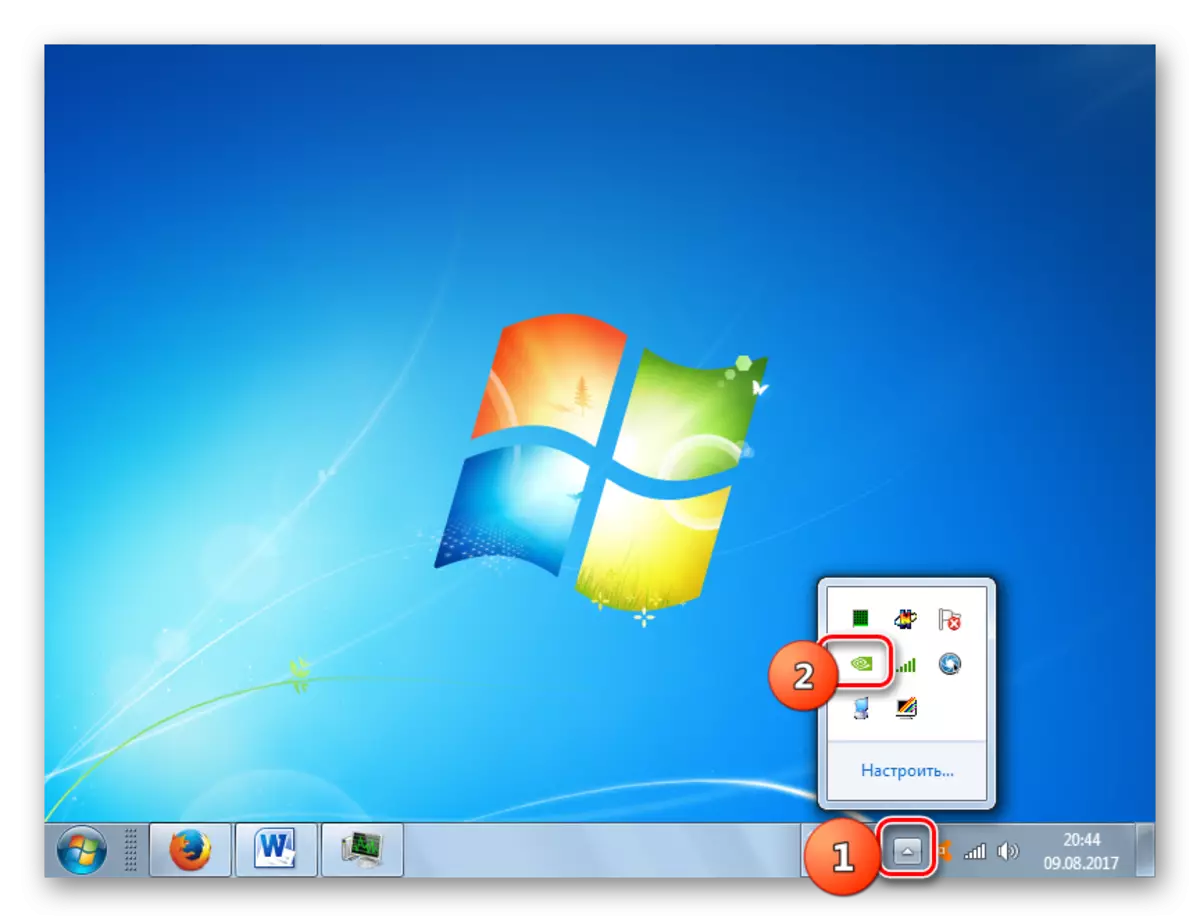

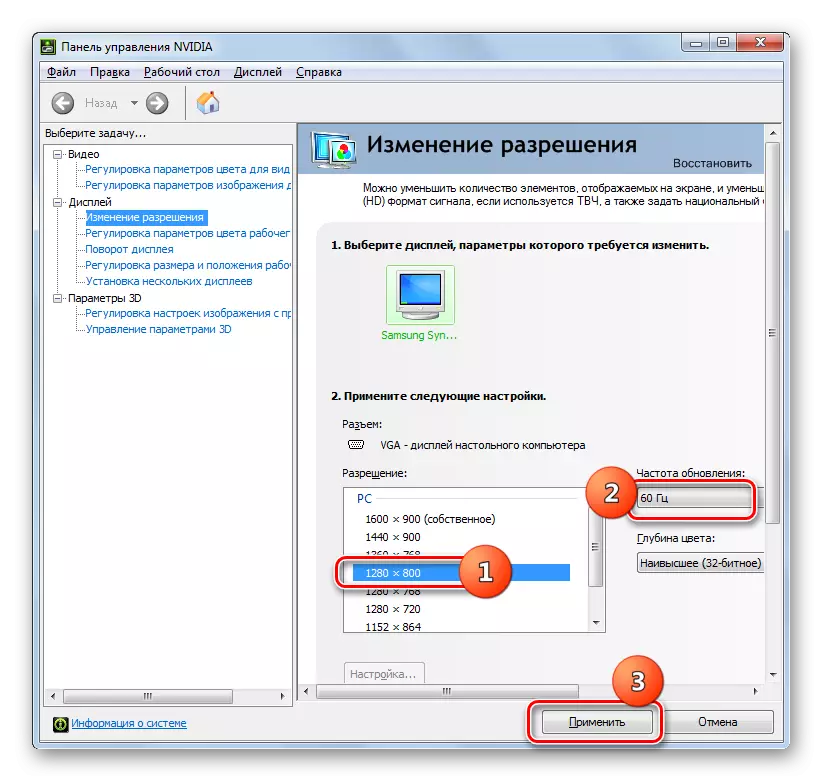

"NVIDIA контроль панельлегендә" Стандарт монитор көйләүләрендә булышмаса да, сезгә рөхсәт урнаштырырга мөмкинлек бирүче бик кызыклы үзенчәлек бар.
Игътибар! Киләсе гамәлләр җитештерү белән, сез үзегезнең процедурада процедураны башкаруыгызны аңларга тиеш. Түбәндәге гамәлләр мониторга зыян китерергә мөмкин булган вариантлар да мөмкин.
- Безнең очракта, максималь монитор резолюциясе 1600 × 900. Стандарт ысуллар зуррак кыйммәтне урнаштыра алмаячак. 1920 000 × 1080 фигурасын урнаштыру өчен без "NVIDIA контроле панель" кулланырга тырышырбыз. Параметрларны үзгәртергә барырга, "көйләүләр ..." төймәсенә басыгыз.
- Тәрәзә ачыла, анда без төп тәрәзәдә күзәтмәвебезгә берничә өстәмә параметр тәкъдим ителә. Аларның саны талны арттырып, "8 бит һәм 16 битле карар" пункты белән бетерелә. Төп тәрәзәгә сайланган комбинацияләр өстәр өчен, пунктларны каршы алу һәм ОК төймәсенә җитү җитә.
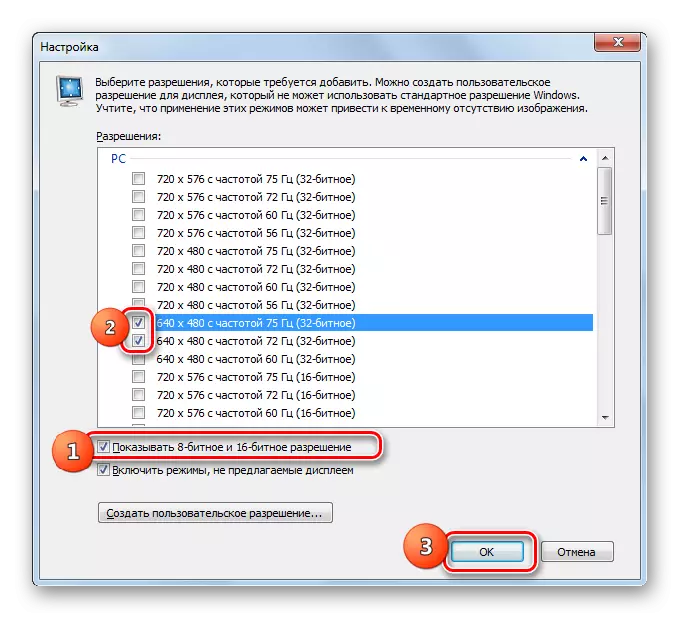
Кыйммәтләр төп тәрәзәдә күрсәтелгәч, аларның кулланылулары өчен бер үк процедура тудырырга кирәк, алар өстендә сөйләштеләр.

Ләкин, сизү җиңел булганча, бу өстәмә тәрәзәдә, түбән сыйфатлы параметрлар урнаштырылган. Алар бик сирәк кулланылганга гына төп тәрәзәдә күрсәтелми. Төзүчеләр төп "Нвидия контроле панель" наими рәвештә түбән сыйфатлы параметрлар кулланмаска телиләр. Бездә шулай ук кире эш бар - Рөхсәт ясау стандарт көйләүләргә караганда югарырак. Моның өчен "Гадәттәге рөхсәт төзегез" басыгыз.
- Гадәттәге көйләүләр тәрәзәсе ачыла. Монда сезгә бик җентекләп эшләргә кирәк, югарыда телгә алынганча, бу бүлектә дөрес булмаган эшләр монитор өчен һәм система өчен чыганакларга эләгә ала. "Дисплей режимы (хәбәр ителгән Windows) көйләүләр блогына керегез. Бу блок кырларында хәзерге экранны вертикаль һәм горизонталь рәвештә пиксельдә, герцтагы яңарту ставкасын күрсәтә. Сезгә кирәкле кыйммәтләр белән йөрегез. Безнең очракта, 1920 × 1080 × 1080 параметры "Пиксель горизонталь" кырында "1920" кыйммәтенә кер тиеш, һәм "вертикаль сызыклар" кырында - "1080". Хәзер "Тест" басыгыз.
- Күрсәтелгән кыйммәтләр мониторның техник мөмкинлекләрен артмыйча, диалог тартмасы барлыкка киләчәк, бу сынау уңышлы үтте. Параметрларны саклап калу өчен, бу тәрәзәдә Таймер беткәнче, таймер беткәнче кирәк.
- Параметрның үзгәрүен үзгәртә. "Гадәттә" төркемендәге исемлек без булдырган параметрны күрсәтә. Аны куллана алу өчен, аның алдындагы рамканы тикшерегез һәм "Ярар" басыгыз.
- "Нвидия контроле коллективы" төп "NVIидия контроле" ның автоматик рәвештә кире кайту. Күргәнегезчә, монда ясалган параметр шулай ук "махсус" төркемдә күрсәтелә. Аны куллану өчен, бәяләү, аннары "Кулланыгыз" басыгыз.
- Аннары диалог рамкасы пәйда була, сез таймер "Әйе" төймәсенә басып конфигурациянең үзгәрүен расларга тиеш.

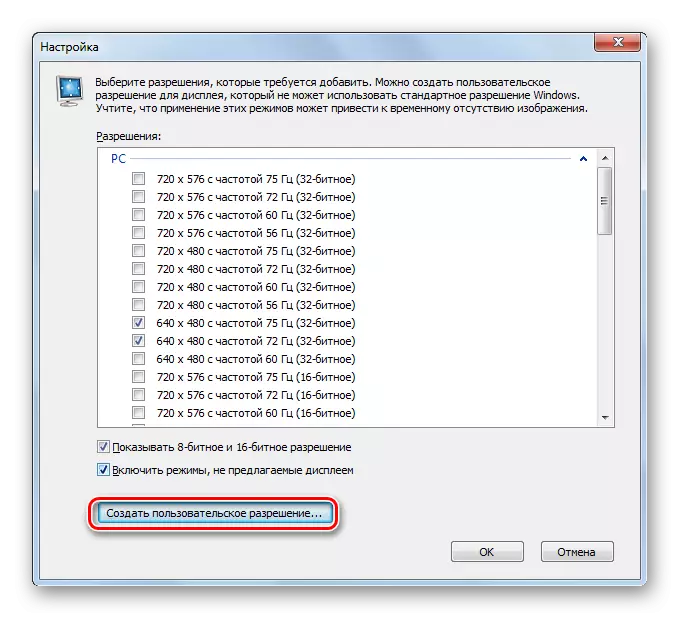


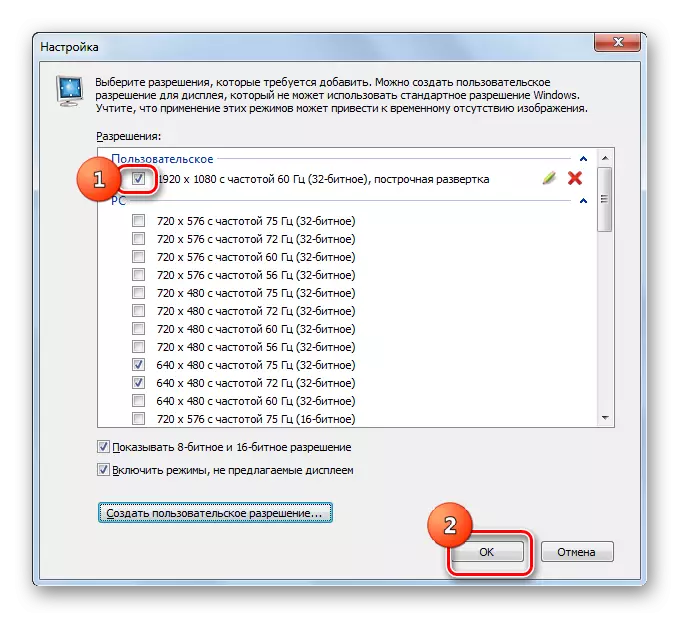


Aboveгарыда әйтелгәннәрнең барысы да санаклар һәм ноутбуклар NvIidia-ның дискрет адаптеры. Охшаш манипуляцияләр "Туган" программаларының берсен - Амд Радеон программалары Кримсон (заманча график карталар өчен) яки AMD катализист контроле үзәге (иске модельләр өчен).
Метод 4: Эчке система коралларын куллану
Ләкин сез шулай ук урнаштырылган система коралларын кулланып эшне чишә аласыз. Моннан тыш, аларның функциональ кулланучылары күпчелек.
- "Старт" төймәсенә басыгыз. Аннары, "Контроль панель" ны сайлагыз.
- Аннары "Декорацияләү һәм персонализация" басыгыз.
- Яңа тәрәзәдә, "Экран" блокында, "Экран резолюция көйләү" вариантын сайлагыз.
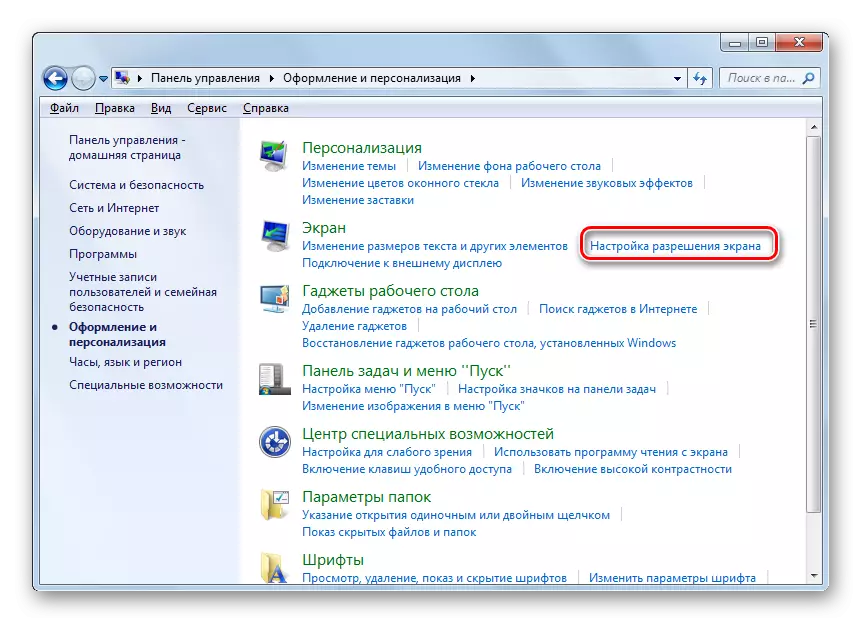
Сезгә кирәкле тәрәзәгә керү өчен тагын бер вариант бар. Моның өчен "эш өстәле" буенча PCM төймәсенә басыгыз. Исемлектә "Экран резолюциясе" сайлагыз.
- Тасвирланган алгоритмнарны кулланганда, без өйрәнгән экран параметрын үзгәртү өчен стандарт корал. "Резолюция" кыры хәзерге кыйммәтне күрсәтә. Аны үзгәртү өчен, бу өлкәгә басыгыз.
- Слайдер ачыла торган вариантлар исемлеге. Күрсәтелгән материалның сыйфатын арттыру, слайдерны чыгар, киметү өчен. Шул ук вакытта, пиксельдә пиксельдә слайдерның позициясенең бәясе кырда күрсәтеләчәк. Слайдердан соң кирәкле кыйммәт каршысына куелганнан соң, аңа басыгыз.
- Сайланган кыйммәт кырда күрсәтеләчәк. Аны куллану өчен, "Кулланыгыз" төймәсенә басыгыз һәм "Ярар" басыгыз.
- Экран бер мизгелгә чыгачак. Аннан соң сайланган параметрлар кулланылачак. Чиста тәрәзәдә таймер тәмамланганчы, башкача экран көйләүләре алдагы кыйммәтләргә кире кайтыгыз.
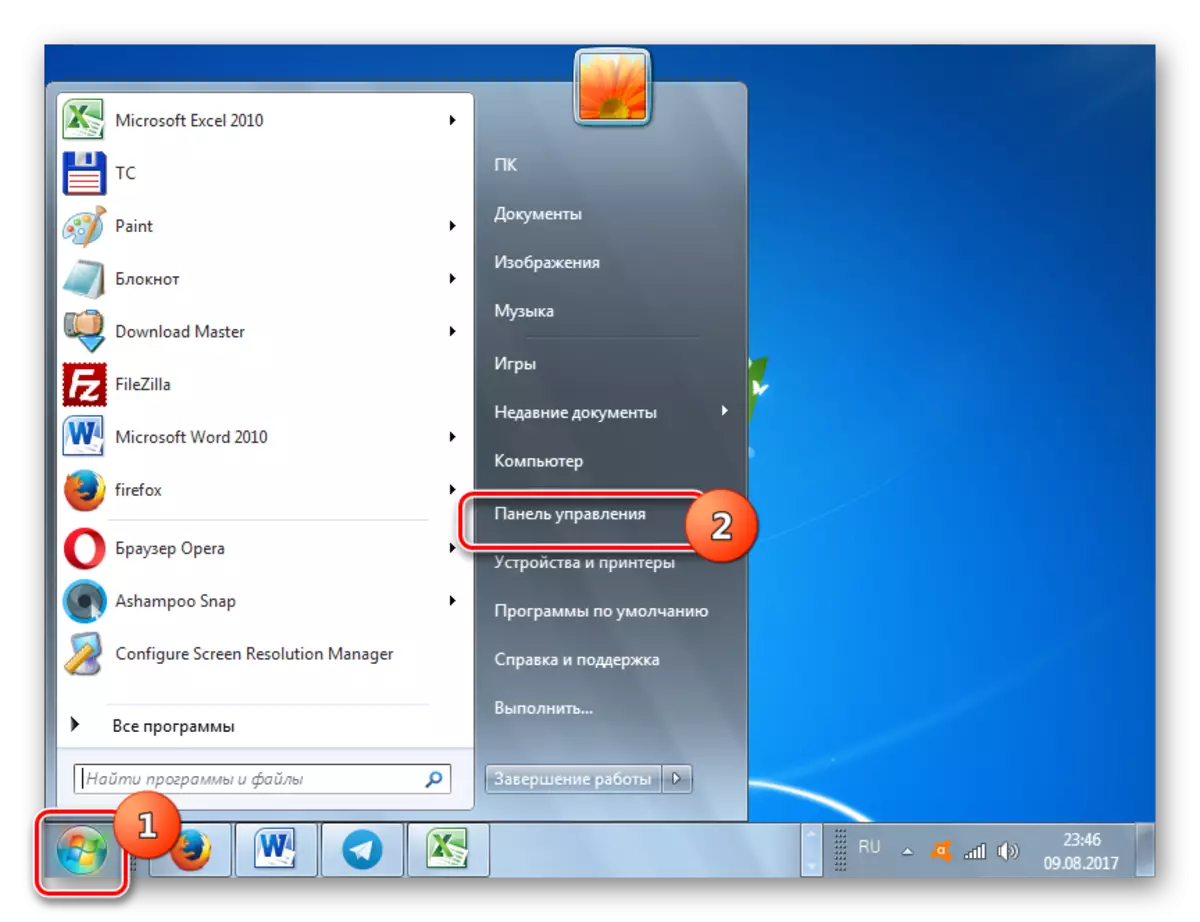
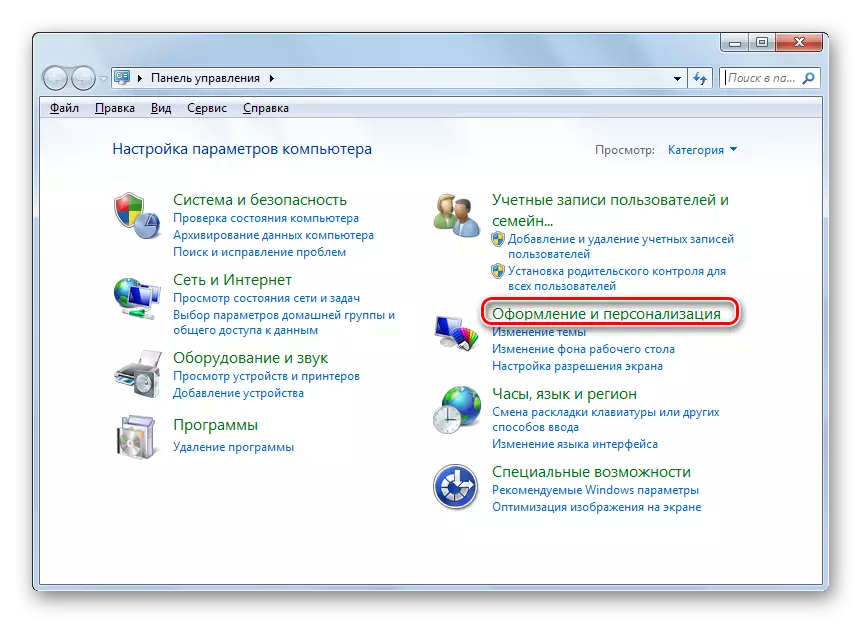

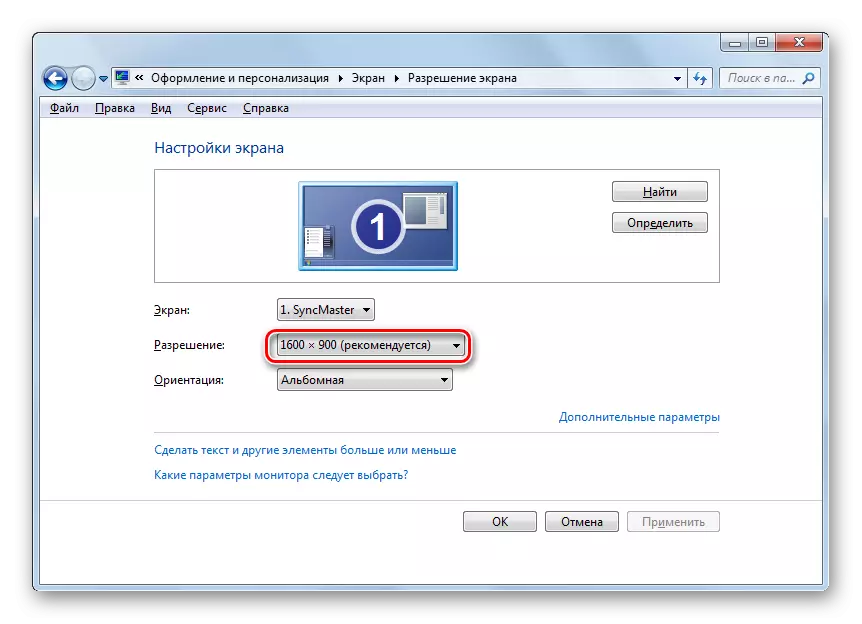



Сез өченче як программаларын яки программа тәэминатын кулланып, видео-карта белән бергә, һәм урнаштырылган операцион система коралын кулланып үзгәртә аласыз. Шул ук вакытта, ОС тәкъдим иткән мөмкинлекләрнең күпчелек очракта кулланучыларның сораулары белән танышу өчен җитәрлек. Өченче кичә яки видео-карталар көйләүләре сезгә стандарт диапазонына туры килмәгән рөхсәтне куярга кирәк булганда гына мәгънәгә ия, яки төп көйләүләрдә булмаган параметрларны кулланырга.
